วันนี้มีผู้ใช้จำนวนมากที่ใช้อุปกรณ์อัจฉริยะในบ้านของตน หากคุณเป็นคนหนึ่งที่ใช้ระบบโฮมออโตเมชั่นกับแอพพลิเคชั่นที่รวมอยู่ใน iPhone และ iPad เรียกว่าบ้าน ในโพสต์นี้เราจะบอกคุณว่าคุณสามารถกำหนดค่าอุปกรณ์เสริมให้มีวิธีที่ดีที่สุดเท่าที่จะเป็นไปได้
แม้ว่าจะมีอุปกรณ์เสริมไม่มากนักที่เข้ากันได้กับแอพ Home แต่ก็มีมากขึ้นเรื่อยๆ และยังมีอุปกรณ์เสริมเล็กๆ มากมาย เช่น หลอดไฟหรือโคมไฟที่สามารถทำให้บ้านของคุณสว่างขึ้นโดยอัตโนมัติเมื่อคุณเลือก คุณสามารถเปลี่ยนสีและความเข้มได้ตามต้องการด้วย Siri
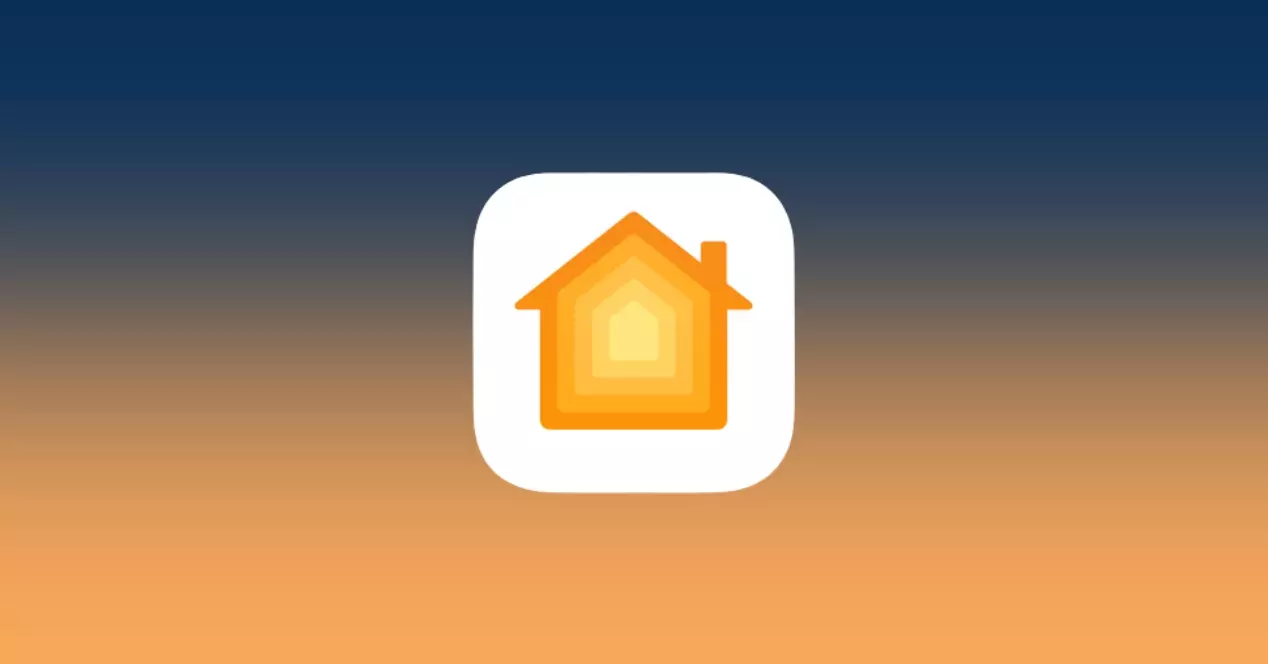
กำหนดค่าและปรับแต่งอุปกรณ์เสริมทั้งหมดของคุณ
หากคุณต้องการเพิ่มอุปกรณ์เสริมในแอพ Home ให้ใช้ iPhone หรือ iPad ของคุณ โปรดทราบว่าไม่สามารถเพิ่มอุปกรณ์เสริมลงในแอพ Home บน a Mac. ก่อนตั้งค่าอุปกรณ์เสริม ให้ตรวจสอบสิ่งต่อไปนี้:
- ตรวจสอบให้แน่ใจว่าอุปกรณ์เสริมเปิดอยู่และอยู่ใกล้ๆ
- ตรวจสอบคู่มืออุปกรณ์เสริมเพื่อดูว่าจำเป็นต้องใช้ฮาร์ดแวร์เพิ่มเติมเพื่อทำงานร่วมกับ HomeKit หรือไม่
จากนั้นเปิดแอพโฮมแล้วแตะเพิ่ม อุปกรณ์ หรือ เพิ่ม แตะ เพิ่มอุปกรณ์เสริม และใช้กล้อง iPhone หรือ iPad เพื่อสแกนรหัส HomeKit แปดหลักหรือรหัส QR บนอุปกรณ์เสริมหรือเอกสารประกอบ หากคุณมี iPhone 7 หรือใหม่กว่าและเห็นที่อุปกรณ์เสริม ให้วาง iPhone ของคุณไว้ใกล้ๆ เพื่อเพิ่มเข้าไป เมื่ออุปกรณ์เสริมของคุณปรากฏขึ้น ให้แตะอุปกรณ์นั้น หากได้รับแจ้งให้เพิ่มอุปกรณ์เสริมในเครือข่าย ให้แตะอนุญาต จากนั้นตั้งชื่ออุปกรณ์เสริมและกำหนดให้กับห้องเพื่อให้คุณระบุอุปกรณ์ในแอพบ้านและควบคุมอุปกรณ์ด้วย Siri ได้ง่ายขึ้น สุดท้ายคลิก ถัดไป จากนั้นคลิก ตกลง
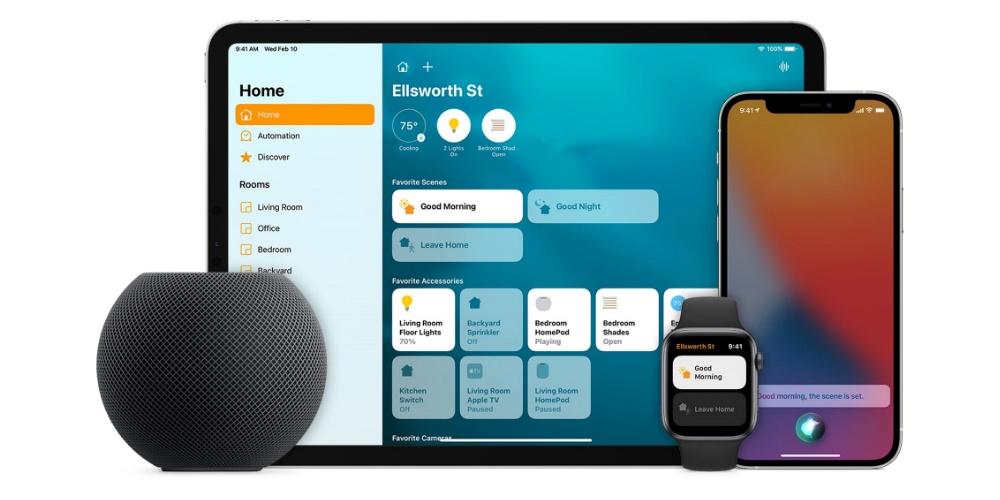
คุณยังสามารถจัดระเบียบอุปกรณ์เสริมตามห้องต่างๆ เพื่อติดตามตำแหน่งและห้องควบคุมด้วย Siri คุณยังจัดกลุ่มห้องเป็นโซนได้ เช่น "ชั้นบน" หรือ "ชั้นล่าง" คุณยังเพิ่มห้องได้อีกด้วย ในการดำเนินการนี้ ให้เปิดแอพบ้าน แล้วแตะหรือคลิก เพิ่ม เลือก เพิ่มห้อง และตั้งชื่อห้องของคุณ จากนั้นแตะหรือคลิก บันทึก หากต้องการนำทางระหว่างห้องต่างๆ ให้เปิดแท็บห้องแล้วปัดไปทางซ้ายหรือขวาผ่านหน้าจอหรือแทร็คแพด
คุณยังสามารถกำหนดอุปกรณ์เสริมให้กับห้องได้ และหากคุณกำหนดอุปกรณ์เสริมให้กับห้อง คุณสามารถทำสิ่งต่างๆ เช่น เล่นและควบคุมเพลงทั่วทั้งบ้าน หรือขอให้ Siri เล่นสิ่งที่คุณต้องการดูในที่ที่คุณต้องการดู ในการดำเนินการนี้ ให้กดที่อุปกรณ์เสริมค้างไว้ บน Mac ให้ดับเบิลคลิกที่อุปกรณ์เสริม จากนั้นเลื่อนลงแล้วแตะหรือคลิกห้อง สุดท้าย เลือกห้อง จากนั้นแตะหรือคลิก ปิด เพื่อบันทึก
หากคุณต้องการจัดห้องให้เป็นโซนเดียว เช่น ชั้นบนหรือชั้นล่าง และคุณควบคุมพื้นที่ต่างๆ ในบ้านได้ง่ายๆ ด้วย Siri โดยทำตามขั้นตอนเหล่านี้:
- บนแท็บห้อง แตะหรือคลิกหน้าแรกแล้วเลือกการตั้งค่าห้อง
- แตะหรือคลิกโซน เลือกโซนที่แนะนำหรือเลือกโซนใหม่และตั้งชื่อ
- แตะหรือคลิกตกลง
